macのスリープモードの省エネ効果とは?スリープの設定方法を解説
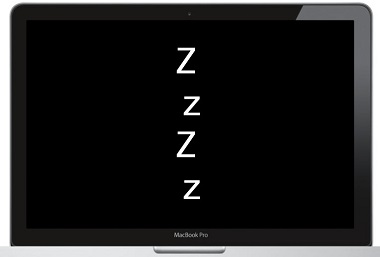
macでは操作を終了させた後でも、再び起動する時間を早めるために「スリープ」という機能が搭載されています。
起動速度が速いばかりか、節電という意味でも重要な役割を担っていると言われます。
そんなmacのスリープですが、どう設定していけば良いのでしょうか?
ここでは、macのスリープモードの省エネ効果と、スリープの設定方法についてご紹介していきます。
スポンサーリンク
1.mac搭載の「省エネルギーパネル」によってスリープ設定ができる
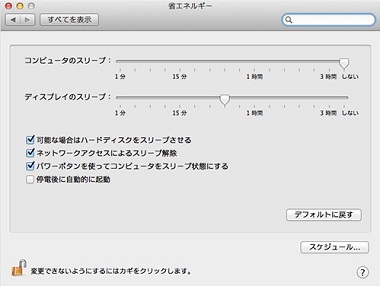
ディスプレイとキーボードが一体になっている、「ポータブルmac」には、「省エネルギーパネル」というものが搭載されています。
ここでは一定の時間、macから離れた際に取る動作を設定することが可能です。
基本的に行える動作は、以下の2つです。
- ハードディスクの回転を停止させる
- ディスプレイをスリープさせる
コンピュータを操作していないとき、ハードディスクの回転を止めるかどうかの選択が可能です。
スポンサーリンク
また、ディスプレイのスリープ設定もできます。
ディスプレイのスリープをコンピュータのスリープよりも短い時間で設定をしておくと、コンピュータを操作していない時間が所定を超えた場合に、ディスプレイが先にスリープしてくれます。
ディスプレイをスリープにさせると、macは動いているけど画面が消えているという状態になるので、画面を付ければすぐに操作が可能です。
コンピュータを触っていない時間が、ディスプレイスリープ設定よりも長い場合はどうなるのでしょうか?
この場合は、最初にディスプレイがスリープに入り、その後コンピュータがスリープモードに突入します。
ここで、「コンピュータのスリープ」を「しない」に設定している場合は、ディスプレイのスリープのみとなります。
2.Appleメニューなどでmacを強制的にスリープモードにする
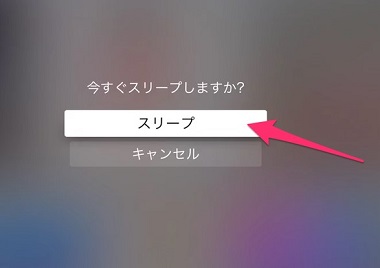
「省エネルギーパネル」による設定に関わらず、macをスリープモードにさせることは可能です。
それには以下のいずれかの方法を実行させると、スリープ状態になるので覚えておきましょう。
スポンサーリンク
- 電源キーを押した直後に「スリープ」を選択する。
- Appleメニューから「スリープ」を選択する。
- ポータブルmacの場合は、蓋を閉じる。
3.macがスリープモードになると起こる変化

もしmacがスリープモードになったら、どんな変化が起こるのでしょうか?
すべてのmacに見られる変化は以下の通りです。
- ディスプレイがオフになりアイドルモードへ突入する。
- マイクロプロセッサが低電力のモードになる。
- ハードディスクの回転が停止。
4.スリープ状態のmacは電力消費を抑制し、省エネを実現する

macはスリープモードになると、電力消費を大幅に抑えることができます。
スリープモードになっても、RAMには電力が供給されているので、以前の状態が維持されたままの状態が続いているのです。
再び電源を入れたときにはすぐに復帰できるので、アイドリング状態のときにはスリープ状態になるように設定しておくとお得ですよ。
5.まとめ

macのスリープモードの省エネ効果と、スリープの設定方法を解説してきました。
macではスリープモードが搭載されており、設定で時間の変更も可能です。
いちいちシャットダウンをしていては、起動時に電力を多く使ってしまうので、電力消費としては無駄と言えるでしょう。
上手にスリープモードを使って、省エネを実現させてみてください!
関連記事
「Macの便利な使い方・裏技」人気記事ランキング↓

macの動きが遅いor重い…macの動作を改善する方法3選

mac初心者におすすめ!macを快適に使う為の初期設定4選

macで隠しファイルを表示させる2つの方法とは?簡単な操作解説

macにはウイルス対策が必要ない?!macのウイルス侵入対策とは?

macのメモリ増設で動作を軽く!メモリを増設する方法と注意点

macでメモリ解放をする方法2選!macが遅いと感じた時の対処法

macにデフラグ機能は必要?デフラグ機能で高評価なアプリ3選

macの起動音を調整・消音する方法3選!ミュート以外の対策とは?

macのデータを移行する方法!ドライブやアプリを使った裏ワザ3選

macの初期設定5つのステップ!超初心者でも分かりやすい操作方法

macの最強セキュリティソフトとは?無料セキュリティソフトを紹介

macでwindowsを使える!リモートデスクトップ接続する方法

macの簡単な画面キャプチャのやり方とは?キャプチャの方法3選

macの写真等は外付けHDDに保存可能!外付けHDDへの移動方法

macの画像編集を最適に!画像編集を便利に活用する方法2選

macでdvdをコピーしたい!簡単にコピーできる便利ソフトとは?

macが立ち上がらない!macが起動しない時の改善・対処方法4選
